首先要安装WSL
关于安装步骤,参考这篇文章
在IDEA或WebStorm中:
File -> Settings -> Tools -> Terminal
在Shell path处填:
1 | "cmd.exe" /k "wsl.exe" |
如图:
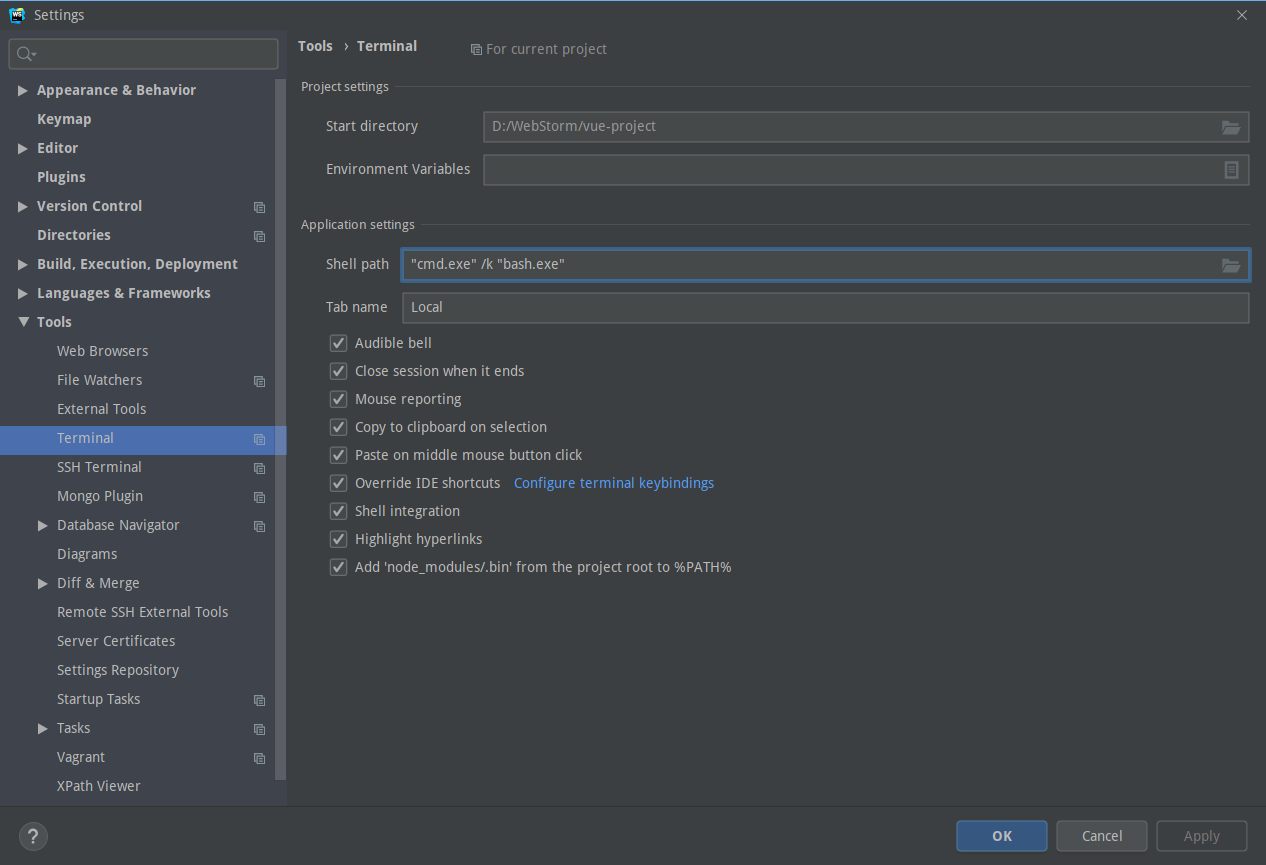
设置之后的效果:
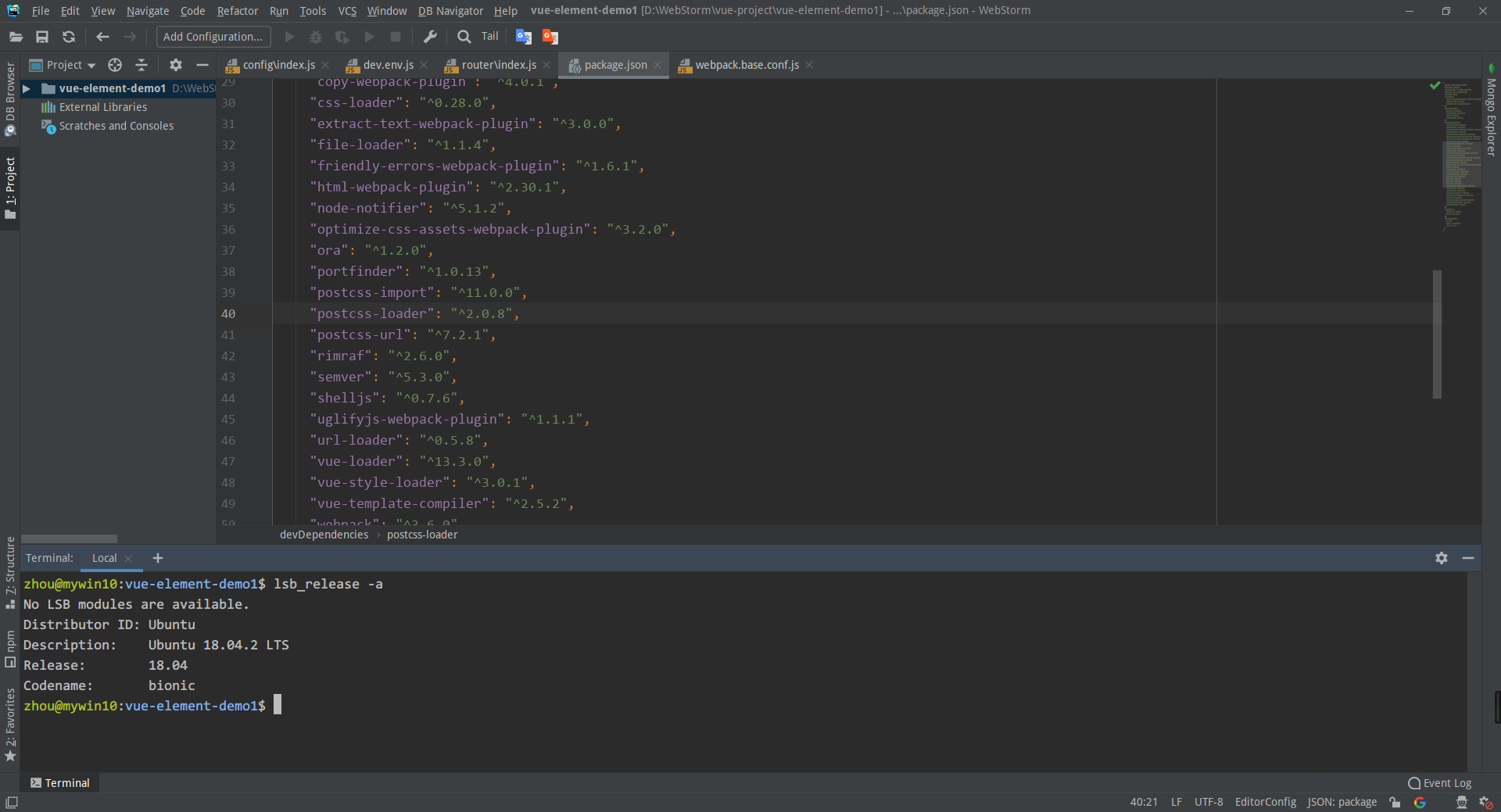
关于WSL(假如你安装的是ubuntu)中的nodejs,安装步骤跟正常在ubuntu上的基本上差不多
推荐使用清华大学的 Nodesource镜像 ,可以装上较新版本的node
安装完之后,建议将npm源设置成国内的
1 | npm config set registry https://registry.npm.taobao.org/ |
推荐使用 n 来管理node版本
注意:由于全局安装需要sudo权限,这时npm是以root用户运行的,而npm将配置文件储存在用户的home目录下的.npmrc文件中,每个用户使用自己的home目录下的 .npmrc 文件,所以上面切换npm源的命令最好加上sudo在执行一遍,否则在以sudo权限执行npm装包的命令时,npm 还是会从默认的官方源下包,速度极慢。
1 | sudo npm config set registry https://registry.npm.taobao.org/ |
IDEA / WebStorm 将node切换为WSL中的node
File -> Settings -> Languages & Frameworks -> Node.js and NPM
如图:
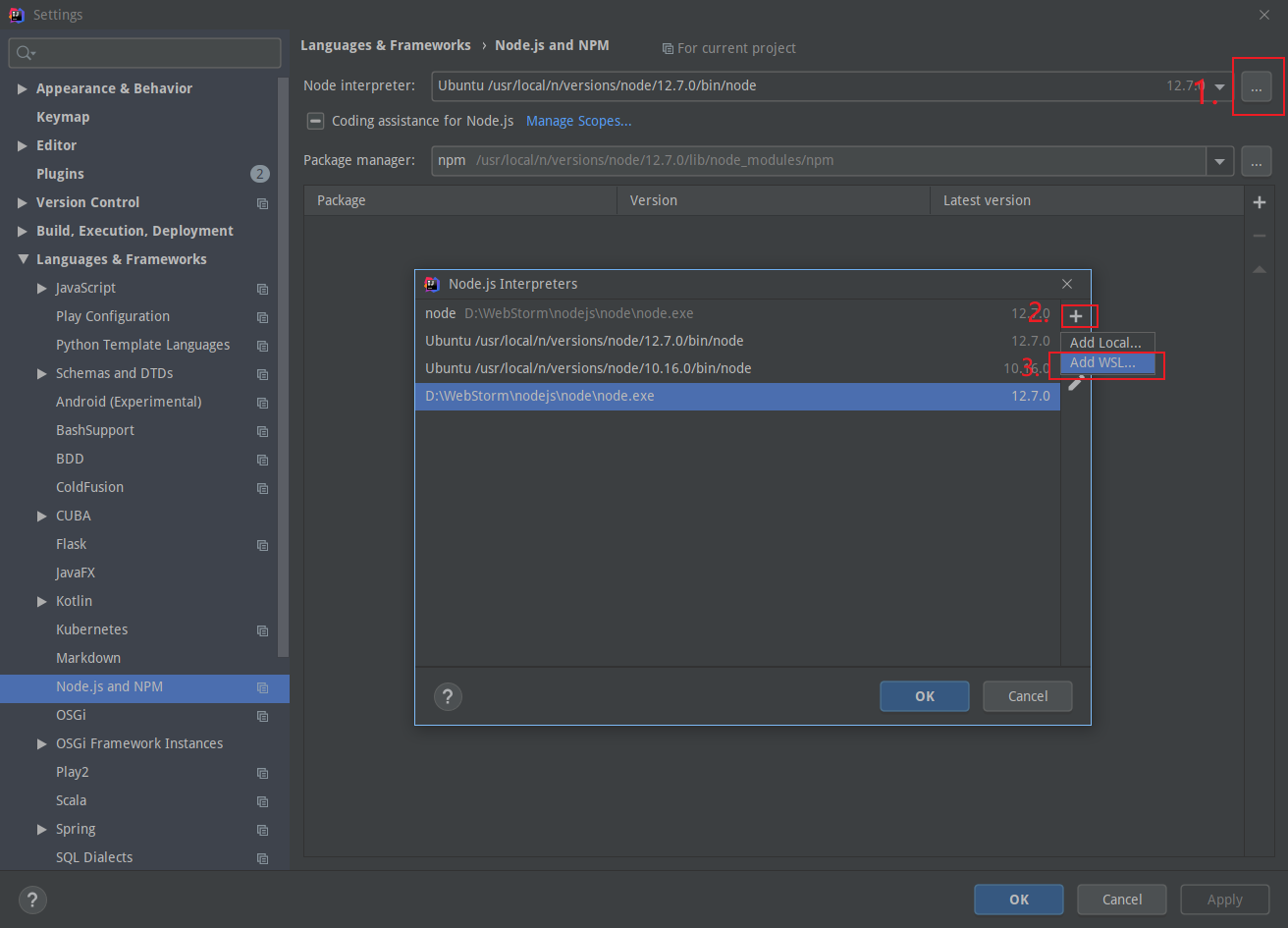
在下拉列表中选择ubuntu
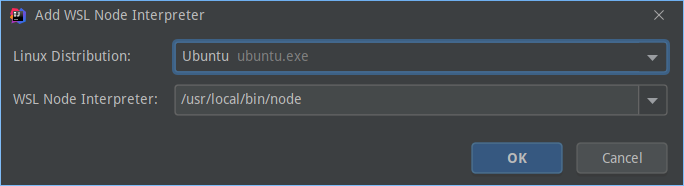
IDEA / WebStorm 会识别出 n 安装的node,也可以选择其他版本的node,n 安装的其他版本的node在WSL中文件系统的路径如下:
1 | /usr/local/n/versions/node |
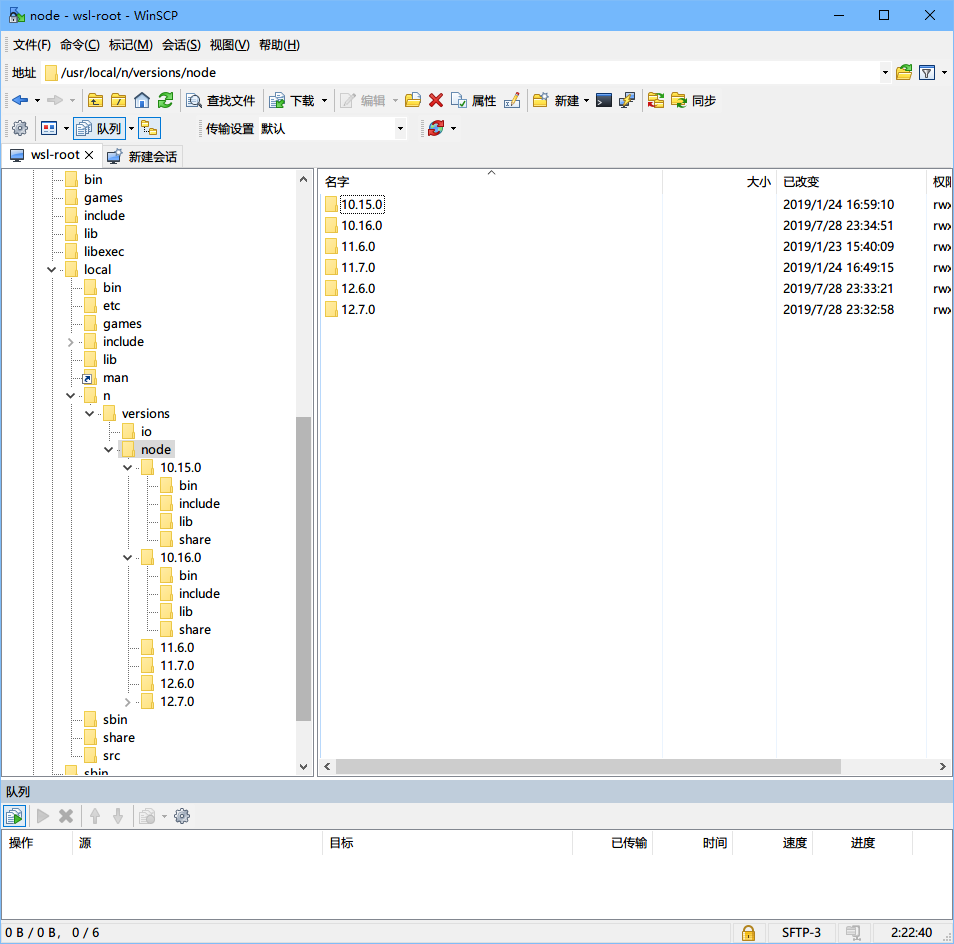
按下面的这么填就是了
1 | /usr/local/n/versions/node/<version>/bin/node |
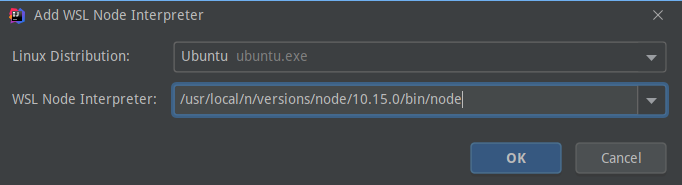
如果在之前的项目中,用的是Windows下的node装的包,切换成WSL中的node之后,建议最好删掉node_modules目录,然后在Terminal中重新装一下,因为用的是linux下的node,有部分包是平台相关性的,比如node-sass,用linux下的node无法读取用Windows下的node装的包.
WSL 装包测试
清除缓存后第一次装包
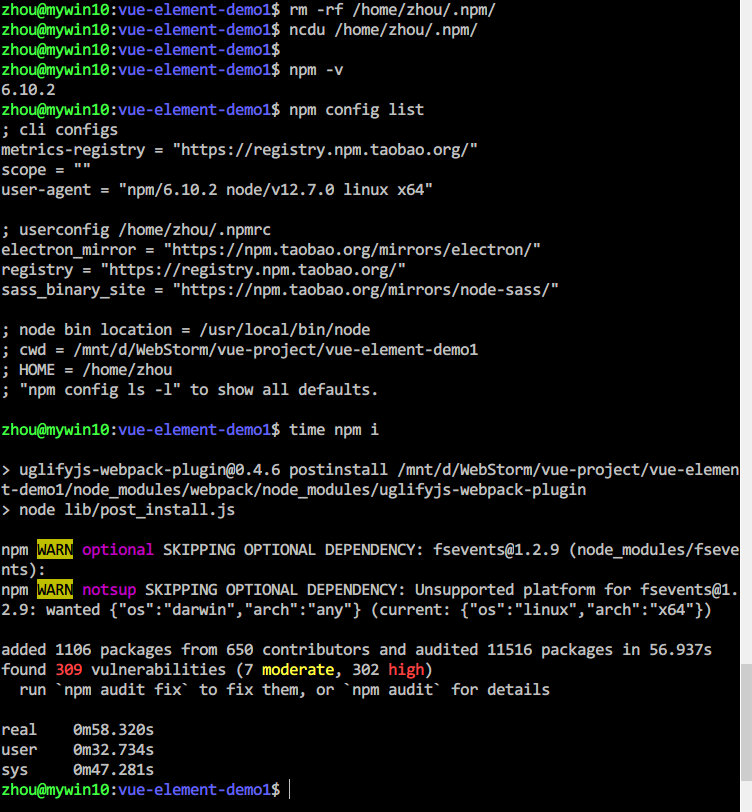
第二次装包
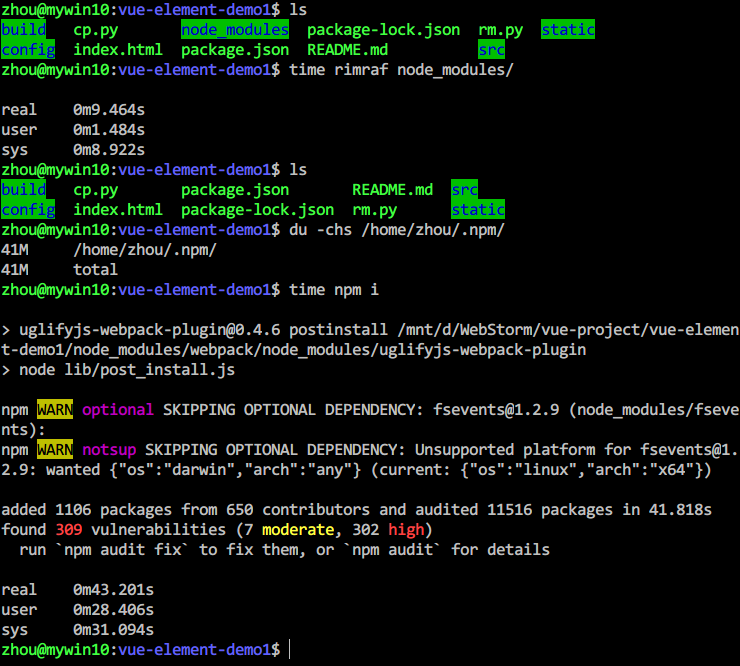
第三次装包,这次用 WebStorm 里的 Terminal
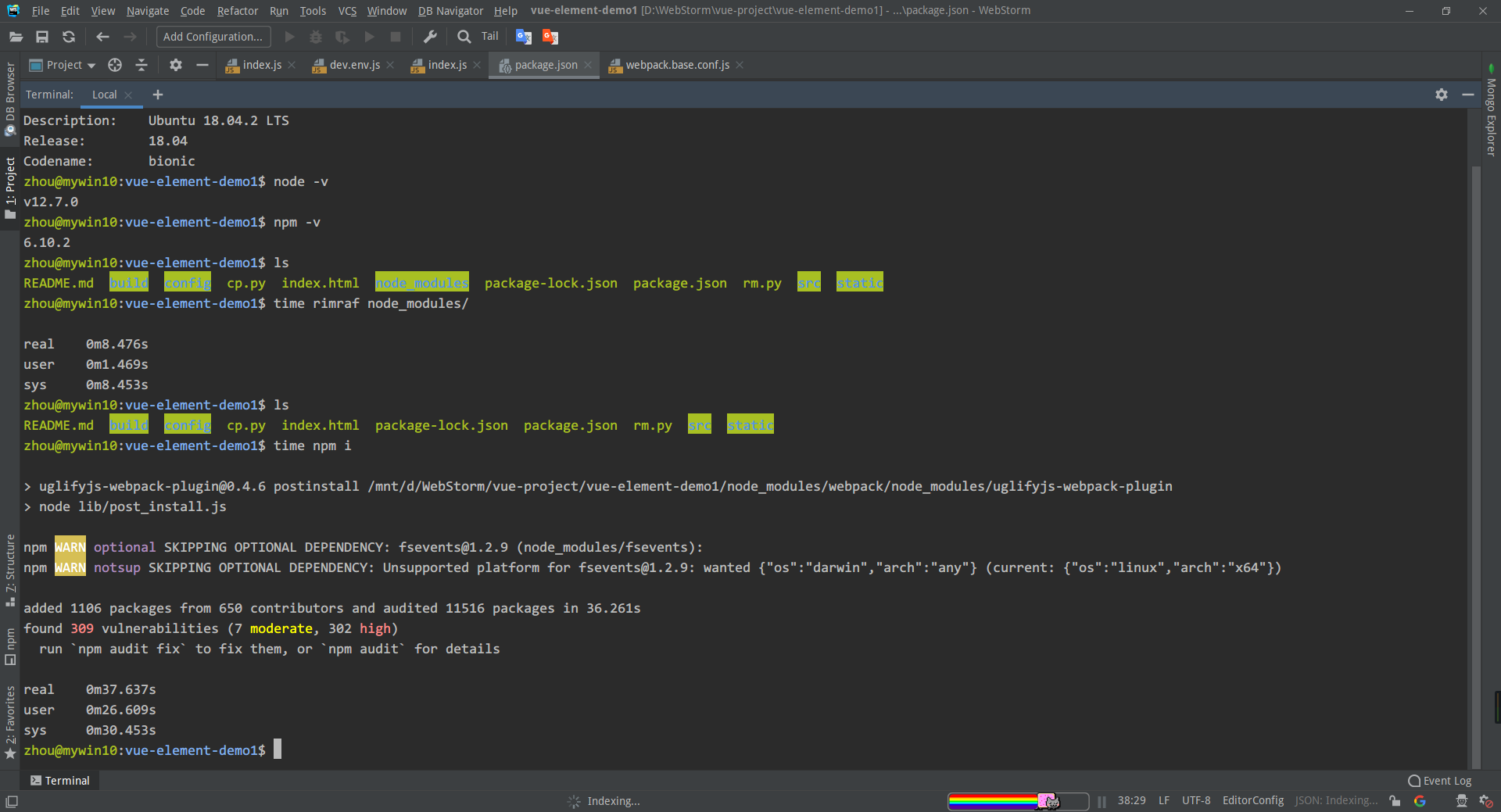
再来一次
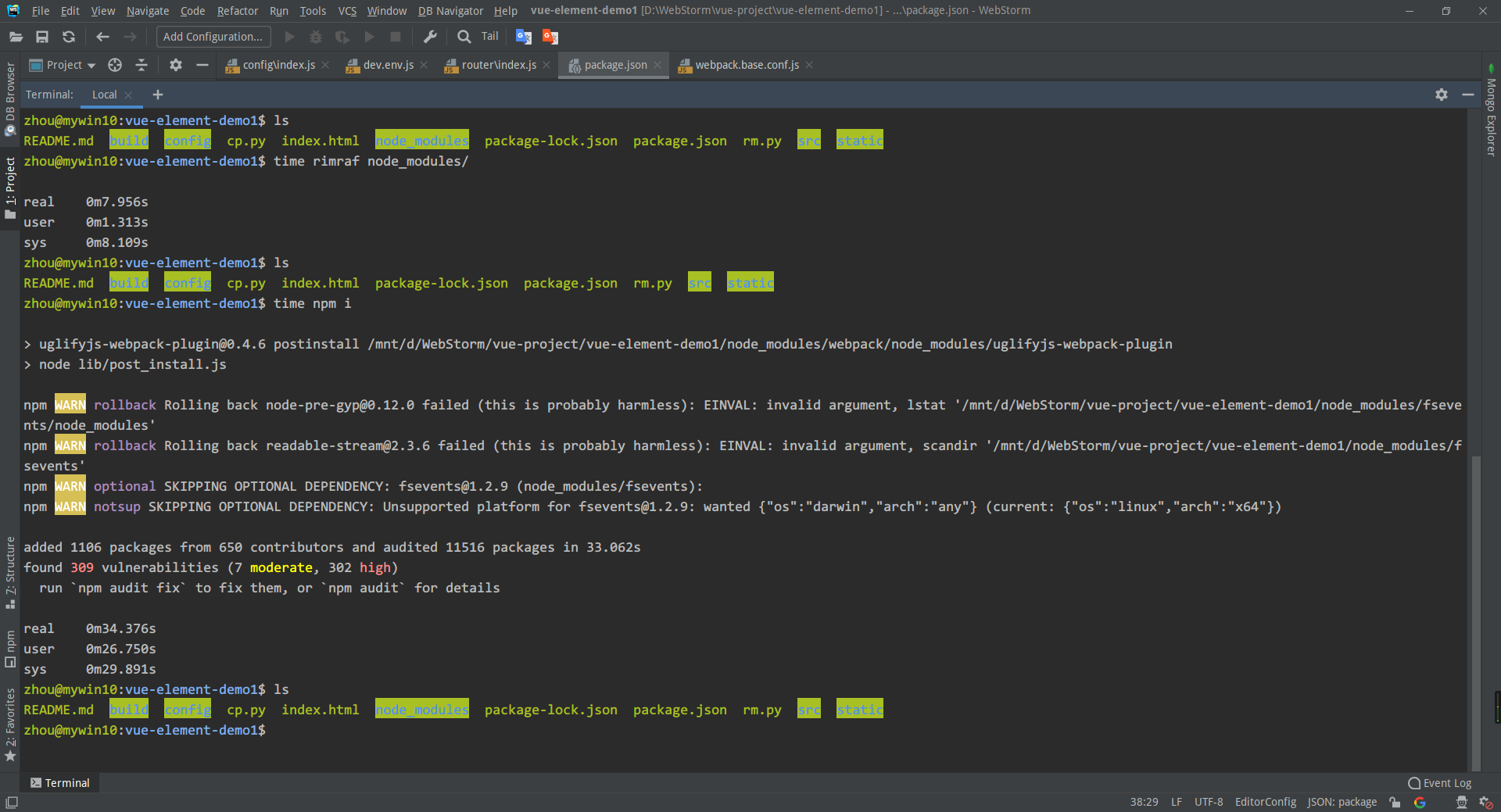
从图中可以看到,在多次安装后,安装速度还是有所加快的,尽管装包的速度也没比Windows版本的node快多少,但WSL好用啊,至少我觉得比Git Bash和cmd好用多了,所以容我夸上一句:
Microsoft,干得漂亮!